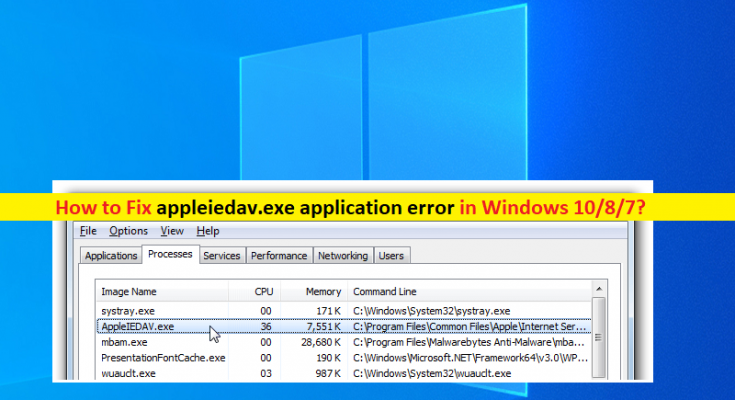Was ist „appleiedav.exe-Anwendungsfehler“ in Windows 10?
In diesem Artikel werden wir besprechen, wie man den Anwendungsfehler appleiedav.exe in Windows 10/8/7 behebt. Sie werden mit einfachen Schritten/Methoden geführt, um den Fehler zu beheben. Lassen Sie uns die Diskussion beginnen.
„appleiedav.exe“: Dies ist eine ausführbare Datei, die mit dem von Apple Inc. entworfenen und entwickelten iCloud-Programm verknüpft ist. Diese Datei befindet sich normalerweise im Pfad „C:\Programme\Gemeinsame Dateien\Apple\Internet Services\“ in Ihrem Windows 10/8 /7-Computer, und der Prozess sollte von „C:\Programme\Gemeinsame Dateien\Apple\Internet Services\ApplePhotoStreams.exe“ und nicht anderswo ausgeführt werden.
Um zu überprüfen und zu bestätigen, dass die Anwendung „appleiedav.exe“ legitim oder ein Virus ist, müssen Sie den „Task-Manager“ auf dem Windows-PC öffnen und zu „Ansicht“ gehen, „Spalten“ auswählen und „Bildpfadname“ auswählen, Ihrem Task-Manager eine Standortspalte hinzufügen. Wenn Sie hier einen verdächtigen Ordner finden, ist es möglicherweise eine gute Idee, diesen Vorgang weiter zu untersuchen.
Wenn Sie sich dessen nicht bewusst sind, ist die Anwendung appleiedav.exe, die mit der iCloud-App verknüpft ist, auf Ihrem Windows-Computer installiert. Es konfiguriert und verwaltet das Hochladen und Sichern von Dateien, wie so viele andere, einschließlich OneDrive, Google Drive oder Dropbox. Mehrere Benutzer berichteten jedoch, dass sie auf ihrem Windows-Computer mit einem Anwendungsfehler von appleiedav.exe konfrontiert waren, als sie versuchten, den iCloud-Dienst auf einem Windows-Computer zu verwenden.
Es ist möglich, dass das Programm/der Prozess appleiedav.exe von Windows Defender auf Ihrem Computer blockiert wird, weshalb Sie mit dem Problem mit appleiedav.exe konfrontiert sind. Sie können die Anwendung appleiedav.exe von Windows Defender auf einem Windows-Computer ausschließen, um das Problem zu beheben. Gehen wir zur Lösung.
Wie behebt man den Anwendungsfehler appleiedav.exe in Windows 10?
Methode 1: Beheben Sie den Anwendungsfehler appleiedav.exe mit dem „PC Repair Tool“
„PC Repair Tool“ ist eine einfache und schnelle Möglichkeit, BSOD-Fehler, DLL-Fehler, EXE-Fehler, Probleme mit Programmen/Anwendungen, Malware- oder Virenproblemen, Systemdateien oder Registrierungsproblemen und anderen Systemproblemen mit nur wenigen Klicks zu finden und zu beheben.
Methode 2: Fügen Sie die iCloud-App zur Ausschlussliste von Windows Defender hinzu

Sie können die iCloud-App zur Ausschlussliste von Windows Defender hinzufügen, um die Anwendung appleiedav.exe von Windows Defender auszuschließen und das Problem zu beheben.
Schritt 1: Öffnen Sie die App „Windows Defender“ im Benachrichtigungsbereich der Taskleiste Ihres Computers und gehen Sie zu „Viren- und Bedrohungsschutz > Viren- und Bedrohungsschutzeinstellungen“.
Schritt 2: Klicken Sie unter „Ausschlüsse“ auf „Ausschlüsse hinzufügen oder entfernen“.
Schritt 3: Wählen Sie einen Ordner aus der Dropdown-Liste und wählen Sie den Ordner „Apple“, um die iCloud-App zur Ausschlussliste hinzuzufügen. Überprüfen Sie anschließend, ob das Problem behoben ist.
Methode 3: Deaktivieren Sie die Windows Defender-Firewall und versuchen Sie es mit einer Antivirensoftware eines Drittanbieters
Sie können das Problem beheben, indem Sie Windows Defender Antivirus/Firewall auf Ihrem Computer deaktivieren und dann versuchen, Antivirensoftware von Drittanbietern zu verwenden. Dazu müssen Sie eine Antivirensoftware eines Drittanbieters herunterladen und auf Ihrem Computer installieren, die den Windows Defender-Schutz automatisch ausschaltet und prüft, ob er für Sie funktioniert.
Methode 4: Deinstallieren Sie die iCloud-App und installieren Sie sie erneut
Wenn das Problem weiterhin besteht, können Sie versuchen, das Problem zu beheben, indem Sie die iCloud-App deinstallieren und dann auf dem Computer neu installieren.
Schritt 1: Öffnen Sie die „Systemsteuerung“ auf dem Windows-PC über das Windows-Suchfeld und gehen Sie zu „Programm deinstallieren > Programme & Funktionen“.
Schritt 2: Suchen und wählen Sie die „iCloud“-App und klicken Sie auf „Deinstallieren“, um sie zu deinstallieren, und starten Sie danach Ihren Computer neu.
Schritt 3: Nach dem Neustart können Sie die iCloud-App auf Ihren Computer herunterladen und neu installieren und nach der Installation prüfen, ob das Problem behoben ist.
Fazit
Ich bin sicher, dieser Beitrag hat Ihnen geholfen, den Anwendungsfehler appleiedav.exe in Windows 10/8/7 mit mehreren einfachen Schritten/Methoden zu beheben. Sie können dazu unsere Anweisungen lesen und befolgen. Das ist alles. Für Anregungen oder Fragen schreiben Sie bitte in das Kommentarfeld unten.